אם ה-GTFO שלך ממשיך לקפוא או לקפוא במחשב Windows שלך, יש כמה דברים שאתה יכול לעשות כדי לנסות ולתקן את הבעיה. ראשית, נסה להפעיל מחדש את המחשב. אם זה לא עובד, נסה להסיר את ההתקנה ולאחר מכן להתקין מחדש את GTFO. אם אתה עדיין נתקל בבעיות, פנה למומחה IT לקבלת עזרה.
אם GTFO ממשיך לקפוא או להקפיא במחשב Windows שלך, פוסט זה יעזור לך. GTFO הוא משחק אימה הישרדות פופולרי. משחק יריות בגוף ראשון שיחק על ידי מיליוני אוהבי משחקים. בעוד שאנשים נהנים לשחק במשחק הזה, משתמשים רבים דיווחו על בעיות ביצועים עם GTFO במחשבים האישיים שלהם. עבור חלק מהמשתמשים, המשחק ממשיך לקרוס באמצע המשחק. למרות שמשתמשים רבים חווים קריסות כאשר מנסים להפעיל GTFO. המשחק אפילו קופא והופך ללא מגיב ולא ניתן לשחק. כעת, אם אתה אחד מהמשתמשים המושפעים, אתה יכול לעקוב אחר המדריך הזה ולהפעיל את GTFO ללא בעיות.

מדוע GTFO ממשיך לקרוס או לקפוא במחשב?
יכולים להיות גורמים רבים שיכולים לגרום למשחק GTFO לקרוס או להקפיא. להלן התרחישים האפשריים:
- היעדר זכויות מנהל להפעיל GTFO במחשב שלך עלול לגרום לקריסות וקפיאות. לכן, אם התרחיש ישים, אתה יכול להפעיל את המשחק כמנהל כדי לתקן את הבעיה.
- אם קבצי משחקי GTFO נגועים או פגומים, המשחק לא יעבוד כראוי וסביר להניח שתקרוס או יקפא. לפיכך, אתה יכול לנסות לאמת את תקינות קבצי המשחק כדי לפתור את הבעיה.
- סיבה נוספת לכך שמשחק GTFO קורס היא דרייבר גרפי מיושן. יש לעדכן את מנהל ההתקן הגרפי שלך כדי למנוע קריסות ובעיות הקפאה במשחק. לכן, עדכן את מנהל ההתקן הגרפי שלך לגרסה העדכנית ביותר.
- אם הפעלת אוברקלוקינג במחשב האישי שלך, זה עלול לגרום למשחק לקרוס. במקרה זה, אתה יכול להפסיק את אוברקלוקינג כדי לתקן את הבעיה.
- הגדרות גרפיות מסוימות במשחק יכולות גם לגרום למשחק לקרוס. לפיכך, אתה יכול לנסות לשנות את הגדרות הגרפיקה של המשחק בהתאם על מנת לתקן את הבעיה.
- סיבה נוספת לאותה בעיה יכולה להיות הפרעת אנטי וירוס. אז, השבת את האנטי וירוס שלך ובדוק אם אתה יכול לשחק במשחק GTFO בצורה חלקה או לא.
- שכבות-על במשחק יכולות גם לגרום ל-GTFO לקרוס. לפיכך, השבת שכבות על כדי לתקן את הבעיה.
- התקנת משחק פגומה תגרום לבעיה. לפיכך, אתה יכול להתקין מחדש את המשחק כדי לתקן את הבעיה.
יתכנו גורמים בסיסיים אחרים לבעיה. אתה יכול להשתמש בתיקון המתאים בהתאם לתרחיש שחל עליך. לפני שנזכיר את התיקונים, הנה דרישות המערכת המומלצות למשחק GTFO שתוכלו לבדוק.
חלונות 10 מצלמה לשמור מקום
דרישות מערכת מומלצות עבור GTFO:
- אתה: Windows 10 64 סיביות ואילך
- מעבד: Intel Core i7 4790K או מקבילה ל-AMD
- מְלוּמָד: זיכרון RAM של 16 ג'יגה-בייט
- רופא משפחה: NVIDIA GeForce GTX 970 או מקבילה ל-AMD
- DirectX: גרסה 11
- נֶטוֹ: חיבור לאינטרנט בפס רחב
- אִחסוּן: 15 ג'יגה-בייט מקום פנוי
אם המחשב שלך עומד בדרישות המערכת לעיל אך GTFO ממשיך לקפוא או להקפיא, המשך והשתמש בפתרונות שלהלן.
GTFO ממשיך להקפיא או להקפיא במחשב Windows
להלן פתרונות תשחץ אם משחק GTFO ממשיך לקרוס או לקפוא במחשב Windows 11/10:
- הפעל את GTFO עם זכויות אדמין.
- ודא את תקינות קובצי המשחק GTFO.
- עדכן את מנהלי ההתקנים הגרפיים שלך לגרסה העדכנית ביותר.
- הפסק לבצע אוברקלוק (אם רלוונטי).
- התאם את הגדרות המשחק.
- השבת את שכבת העל במשחק ב-Steam.
- כבה את האנטי וירוס שלך.
- התקן מחדש את GTFO.
1] הפעל את GTFO כמנהל מערכת.
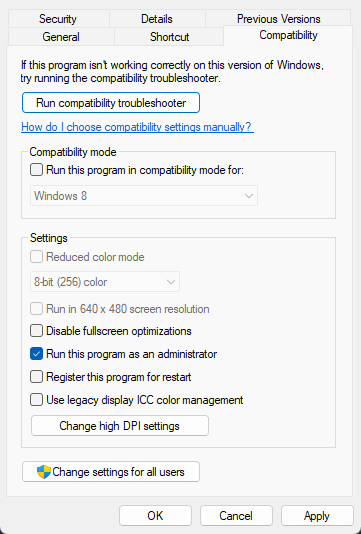
ראשית, עליך להפעיל מחדש את המשחק כמנהל מערכת ולראות אם הבעיה נפתרה. לפעמים היעדר זכויות מנהל גורם לאפליקציות ומשחקים לקרוס. ייתכן שלמשחק GTFO אין את זכויות המנהל הדרושות להפעלה ולכן הוא ממשיך לקרוס במחשב שלך. לפיכך, אם התרחיש ישים, אתה אמור להיות מסוגל לפתור את הבעיה על ידי הפעלת המשחק כמנהל מערכת. כדי לעשות זאת, פשוט לחץ לחיצה ימנית על קובץ ההפעלה ובחר 'הפעל כמנהל' מתפריט ההקשר.
אם הבעיה נפתרה, ודא ש-GTFO פועל תמיד עם זכויות מנהל באמצעות השלבים הבאים:
- ראשית, אתר את קובץ ההפעלה הראשי של GTFO במערכת שלך ולחץ עליו באמצעות לחצן העכבר הימני. אם אינך יודע את המיקום המדויק של GTFO, פתח את Steam, עבור אל הספרייה , לחץ באמצעות לחצן העכבר הימני על GTFO, בחר מאפיינים, לך ל תיקים מקומיים לשונית ולחץ הצג קבצים מקומיים לחצן כדי לפתוח את ספריית ההתקנה.
- מתפריט ההקשר שמופיע, בחר מאפיינים אוֹפְּצִיָה.
- עכשיו לך ל תְאִימוּת לשונית וסמן את התיבה שנקראת הפעל תוכנית זו כמנהל .
- לאחר מכן לחץ על החל > אישור כדי לשמור את השינויים שלך.
- GTFO יפעל כעת תמיד כמנהל מערכת.
אם שיטה זו לא פותרת את הבעיה עבורך, המשך לפתרון הבא כדי לתקן את הבעיה.
2] ודא את תקינות קובצי המשחק GTFO.
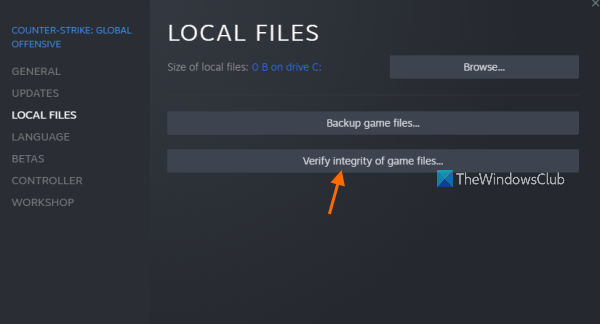
הדבר הבא שאתה יכול לעשות הוא לאמת ולתקן את קבצי המשחק. אם ל-GTFO יש קבצי משחק פגומים או חסרים, הוא יקרוס במחשב האישי שלך וימשיך לקרוס או לקפוא. בקיצור, קבצי משחק שבורים יגרמו למשחק לקרוס. לכן, אם התרחיש ישים, פשוט בדוק את תקינות קבצי המשחק GTFO כדי לפתור בעיה זו.
Steam מספקת אפשרות מיוחדת לאימות קבצי משחק. הנה איך להשתמש בו:
- ראשית, הפעל את אפליקציית Steam ועבור לספרייה, שם תוכל למצוא את כל המשחקים שהתקנת ורכשת.
- לאחר מכן לחץ לחיצה ימנית על שם המשחק GTFO ולחץ מאפיינים אפשרות מתוך האפשרויות הזמינות.
- עכשיו אתה יכול ללכת ל תיקים מקומיים לשונית ולחץ בדיקת תקינות קבצי המשחק לחצן כדי לאפשר ל-Steam לבדוק ולתקן את קובצי המשחק שלך.
- לאחר מכן, אתה יכול לפתוח את המשחק שלך שוב ולראות אם הוא עובד בסדר או לא.
אם משחק GTFO עדיין ממשיך לקפוא או להקפיא, עליך להשתמש בפתרון אחר כדי לתקן את הבעיה. אז, עברו לתיקון הפוטנציאלי הבא.
3] עדכן את מנהלי ההתקנים הגרפיים שלך לגרסה העדכנית ביותר.
אנו מדגישים כל הזמן עד כמה חשובים דרייברים גרפיים לחוויית משחק חלקה במחשב. אם יש לך גרסה מיושנת של מנהלי ההתקן הגרפיים שלך, זה יגרום לבעיות ביצועים ביישומי גרפיקה ומשחקי וידאו. לכן, התקן את מנהלי ההתקנים הגרפיים העדכניים ביותר ובדוק אם הבעיה נפתרה.
כדי לעדכן את מנהלי ההתקנים הגרפיים שלך, השתמש בשלבים הבאים:
התמונה מחדש של חלונות לא נמצאה
- הקש Win + I כדי להפעיל את אפליקציית ההגדרות.
- עבור אל Windows Update > אפשרויות מתקדמות.
- לחץ על האפשרות עדכונים נוספים.
- הורד והתקן עדכוני מנהלי התקנים ממתינים.
ניתן להשתמש ביישום מנהל ההתקנים גם עבור אותו הדבר. לחלופין, אתה יכול גם לבקר באתר הרשמי של יצרן המכשיר ולהוריד את מנהל ההתקן הגרפי העדכני ביותר. או מספר עדכוני מנהלי התקנים בחינם של צד שלישי, אז השתמש באחד מהם כדי לזהות ולעדכן אוטומטית מנהלי התקנים מיושנים.
לאחר התקנת עדכוני מנהלי התקנים גרפיים, הפעל מחדש את המחשב והפעל את GTFO כדי לראות אם הקריסות או ההקפאות פסקו. אם לא, עברו לפתרון הפוטנציאלי הבא.
לקרוא: ציד דם קופא, משתה או משתה במחשב.
4] הפסק לבצע אוברקלוק (אם רלוונטי)
Overclocking עוזר להגביר את ביצועי המעבד וה-GPU, במיוחד עבור משחקי וידאו ויישומי עריכת וידאו. אבל במקרים רבים, זה יכול גם לגרום לבעיות יציבות עבור אפליקציות ומשחקים. לפיכך, עדיף להשבית את אוברקלוקינג ואז לשחק את המשחק. אם אוברקלוקינג גרם ל-GTFO לקרוס, הבעיה תיפתר. עם זאת, אם תרחיש זה אינו חל עליך, המשך לפתרון הפוטנציאלי הבא.
5] התאם את הגדרות המשחק.
הגדרות גרפיות מסוימות במשחק יכולות גם לגרום לקריסות משחק GTFO. משתמשים רבים שהושפעו אישרו ששינוי הגדרות הגרפיקה במשחק עזר להם להפחית בעיות קריסה והקפאה במשחק GTFO. אז אתה יכול גם לנסות לעשות את אותו הדבר ולראות אם הבעיה נפתרה. אתה יכול גם לשחק עם הגדרות הגרפיקה ולראות מה עובד בשבילך.
כך תוכל לשנות את הגדרות הגרפיקה במשחק ב-GTFO:
- ראשית, פתח את GTFO והיכנס לתפריט ההגדרות שלו.
- כעת עבור ללשונית וידאו בחלון ההגדרות ושנה את ההגדרות הבאות:
רְשׁוּת: רזולוציית המסך המקורית שלך
סנכרון אנכי: פָּגוּם
הַחלָקָה: פָּגוּם
והפעל את GTFO במצב חלונות ללא גבולות - לאחר מכן, שמור את ההגדרות וצא מהחלון.
- לבסוף, נסה לשחק GTFO כדי לראות אם הוא עדיין קורס/קופא או לא.
אתה יכול גם לנסות לשנות כמה הגדרות גרפיות אחרות ולראות אילו מהן עוזרות לך להפעיל את המשחק בצורה חלקה. עם זאת, אם הבעיה עדיין מתרחשת, השתמש בתיקון הפוטנציאלי הבא כדי לפתור קריסות ובעיות הקפאה של GTFO.
לִרְאוֹת: Wolcen Lords of Mayhem קורס ולא יפעל על Windows PC.
הצגת מטמון dns
6] השבת שכבת-על במשחק ב-Steam
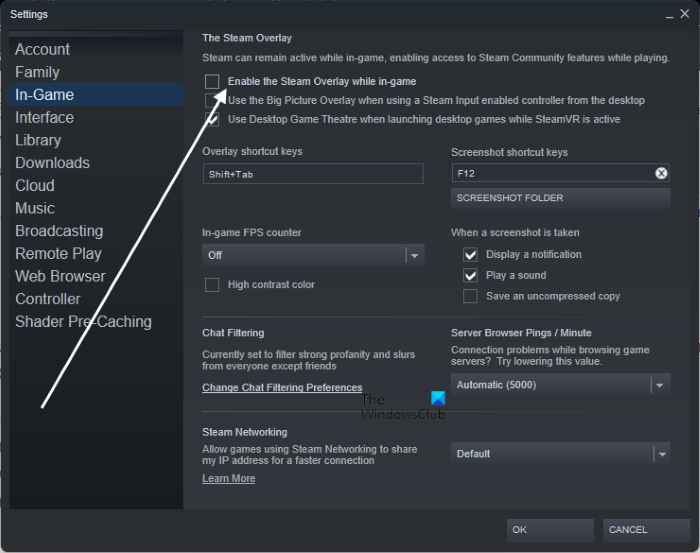
אם הפעלת את שכבת העל במשחק ב-Steam, השבת אותה ובדוק אם הבעיה נעלמה. על פי דיווחים שונים, שכבות-על במשחק גורמות למשחק לקפוא ולהתרסק. לפיכך, אתה משבית את שכבת הקיטור באמצעות השלבים הבאים:
- ראשית, פתח את לקוח Steam שלך ועבור אל הספרייה .
- כעת לחץ לחיצה ימנית על שם המשחק GTFO והקש על הסמל מאפיינים אוֹפְּצִיָה.
- מ כללי בקטע, בטל את הסימון בתיבה שכותרתה אפשר שכבת-על של Steam בזמן משחק .
אתה יכול גם להשבית את שכבת העל במשחק עבור כל המשחקים ב-Steam ולראות אם הבעיה נפתרה. כך:
שלח דוא"ל המוני עם קבצים מצורפים שונים
- ראשית, פתח את Steam ולחץ על Steam > הגדרות אוֹפְּצִיָה.
- עכשיו לך ל במשחק לשונית ובטל את הסימון אפשר שכבת-על של Steam בזמן משחק אוֹפְּצִיָה.
אם הבעיה נפתרה, מצוין. אבל אם המשחק עדיין קורס או קופא, השתמש בתיקון הפוטנציאלי הבא.
7] בטל את הנעילה של אנטי וירוס
ידוע כי אנטי-וירוסים של צד שלישי גורמים לקריסות במשחקים כמו GTFO ב-Windows. כתוצאה מכך, המשחק קורס או קופא והופך לבלתי ניתן לשחק. כדי לבדוק אם האנטי וירוס שלך מפריע ל-GTFO, פשוט השבת את האנטי-וירוס שלך ואז פתח את GTFO. אם אתה יכול לשחק בלי בעיות, אתה יכול להיות בטוח שהבעיה נובעת מהאנטי וירוס שלך.
כעת אולי לא תרצה להשבית את האנטי וירוס שלך בזמן שאתה משחק במשחק מקוון מכיוון שהוא יכול למשוך וירוסים ותוכנות זדוניות למערכת שלך. אז כדי לתקן בעיה זו, אתה יכול להוסיף את קובץ ההפעלה הראשי של GTFO לרשימת החריגים/אי הכללות של האנטי-וירוס או לרשימת ההיתרים שלך. פשוט פתח את הגדרות תוכנית האנטי-וירוס שלך וחפש את הגדרות רשימת הלבנים/אי הכללות/אי הכללות. לאחר מכן, הוסף את קובץ ההפעלה של המשחק לרשימה ולאחר מכן הפעל מחדש את המשחק כדי לשחק בו ללא בעיות.
8] התקן מחדש את GTFO
אם כל הפתרונות לעיל לא עזרו, כמוצא אחרון, אתה יכול להתקין מחדש את המשחק עצמו. קובצי התקנת GTFO עשויים להיות פגומים או פגומים או נגועים בווירוסים. לפיכך, המשחק אינו תקין וכל הזמן קורס או קופא במחשב שלך. לפיכך, אתה יכול להסיר את התקנת המשחק מהמחשב שלך ולאחר מכן להתקין מחדש עותק נקי של המשחק.
כדי להתקין מחדש את GTFO ב-Windows 11/10, בצע את ההליך שלהלן:
- ראשית, פתח את אפליקציית Steam ועבור אל הספרייה.
- כעת לחץ לחיצה ימנית על משחק GTFO ומתפריט ההקשר שנוצר בחר ניהול > מחק אוֹפְּצִיָה.
- בצע את ההוראות על המסך והשלם את הסרת ההתקנה.
- לאחר מכן, פתח את סייר הקבצים עם Win + E ומחק את התיקיות הבאות במיקום שצוין: |_+_|.
- לאחר מכן, הפעל מחדש את המחשב והתקן מחדש את משחק GTFO ב-Steam.
- לבסוף, פתח את GTFO ובתקווה שהוא יפעל ללא קריסות או בעיות הקפאה.
מקווה שזה עוזר.
למה המשחק שלי כל הזמן קורס?
ישנם גורמים רבים האחראים לקריסה של משחק במחשב. זה יכול להיגרם על ידי מנהלי התקנים גרפיים מיושנים, קבצי משחק פגומים, Windows מיושן, הדבקה בווירוסים ועוד כמה סיבות. כמו כן, אם המחשב שלכם לא יעמוד בדרישות המערכת המינימליות למשחק, הוא יקרוס.
כיצד אוכל לשפר את הביצועים של ה-GTFO שלי?
כדי לגרום ל-GTFO לפעול בצורה חלקה יותר במחשב האישי שלך, תוכל להתאים את הגדרות הכרטיס הגרפי שלך בהתאם. כמו כן, שנה את תוכנית החשמל של המחשב שלך והגדר אותו למצב 'הביצועים הטובים ביותר'. אתה יכול גם לעדכן את המשחק שלך, לכבות את הקלטת הרקע ואת ה-Xbox Game Bar, ולעדכן את מנהלי ההתקנים הגרפיים שלך כדי לגרום ל-GTFO לעבוד טוב יותר. אתה יכול גם לעקוב אחר השיטות שהזכרנו בפוסט הזה כדי להפעיל את GTFO ללא בעיה.
עכשיו תקרא: תקן קריסות, קפיאות וקפיאות FPS ב-GTFO במחשב Windows.













![קוד שגיאה של Epic Games LS-0015 [תוקן]](https://prankmike.com/img/epic/50/epic-games-error-code-ls-0015-fixed-1.jpg)
